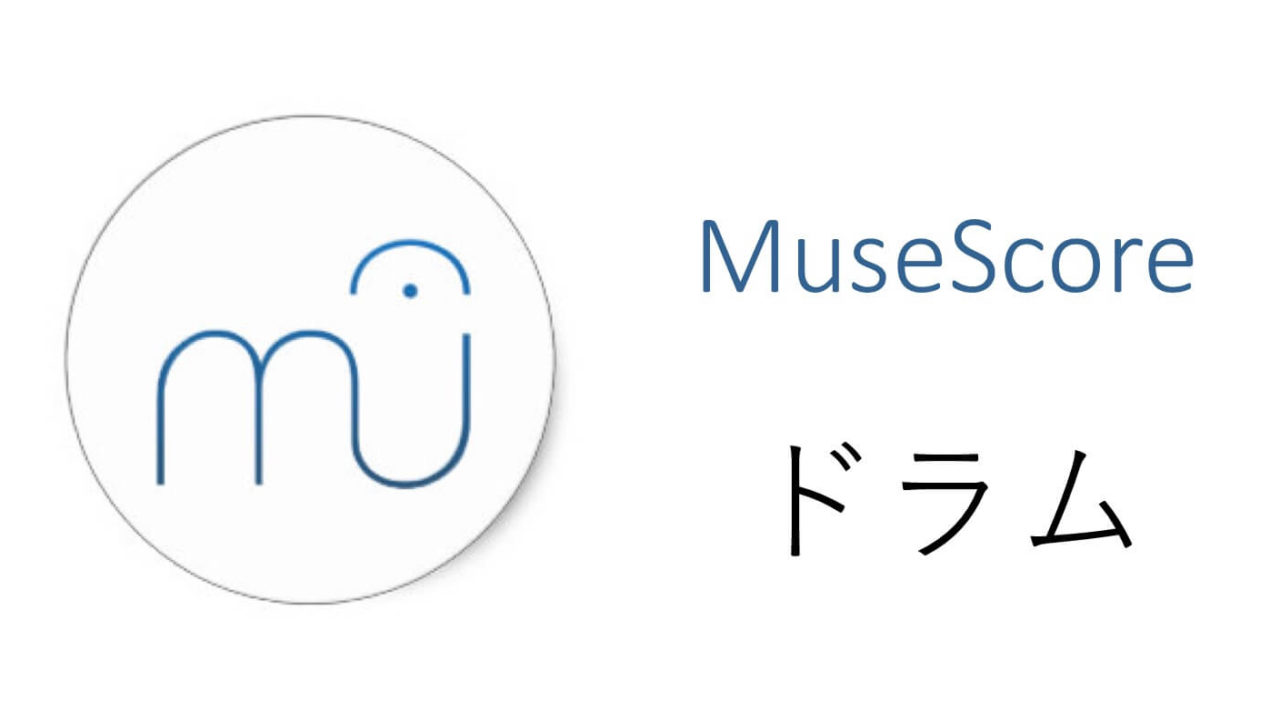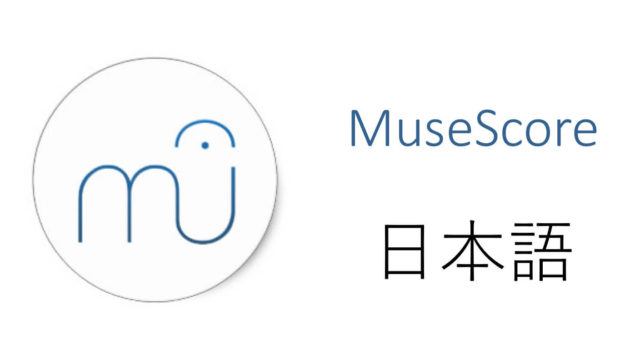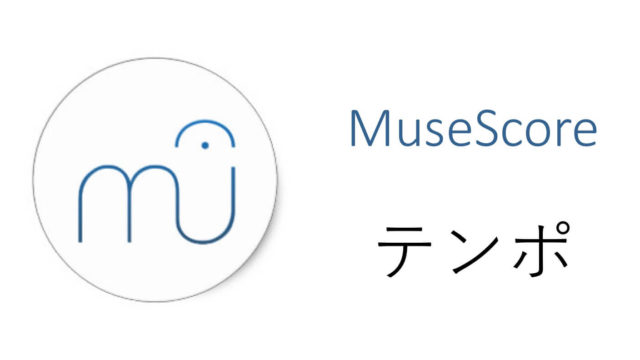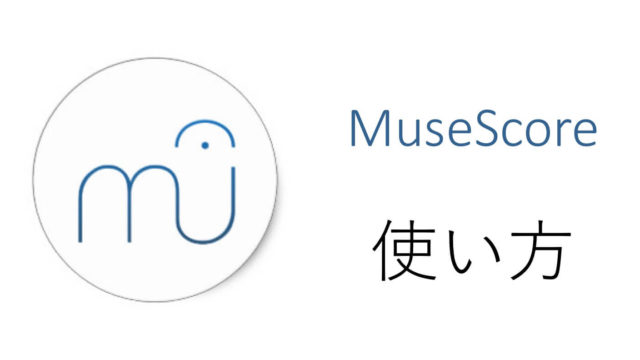ドラム譜初チャレンジ
というあなた、注目。
この記事では、ドラム譜の作成方法から、音符の書き方、特殊な双方の入力方法まで幅広く紹介するよ。音符の形を変えるやり方も紹介しているから、ライドやハイハットで悩んでいる人も、見ていってね。
ドラム譜の作成
ここではドラム譜の作成方法を解説するよ。ドラマーで初めてMuseScoreを触る人や、パーカッションの楽譜を作りたい人にオススメ。逆に、ある程度使い方がわかるなら、読み飛ばしてもいい。
MuseScoreを起動したら、「スタートメニュー」が現れる。新規に楽譜を作りたいなら、「新しいスコアの作成」をクリックしよう。
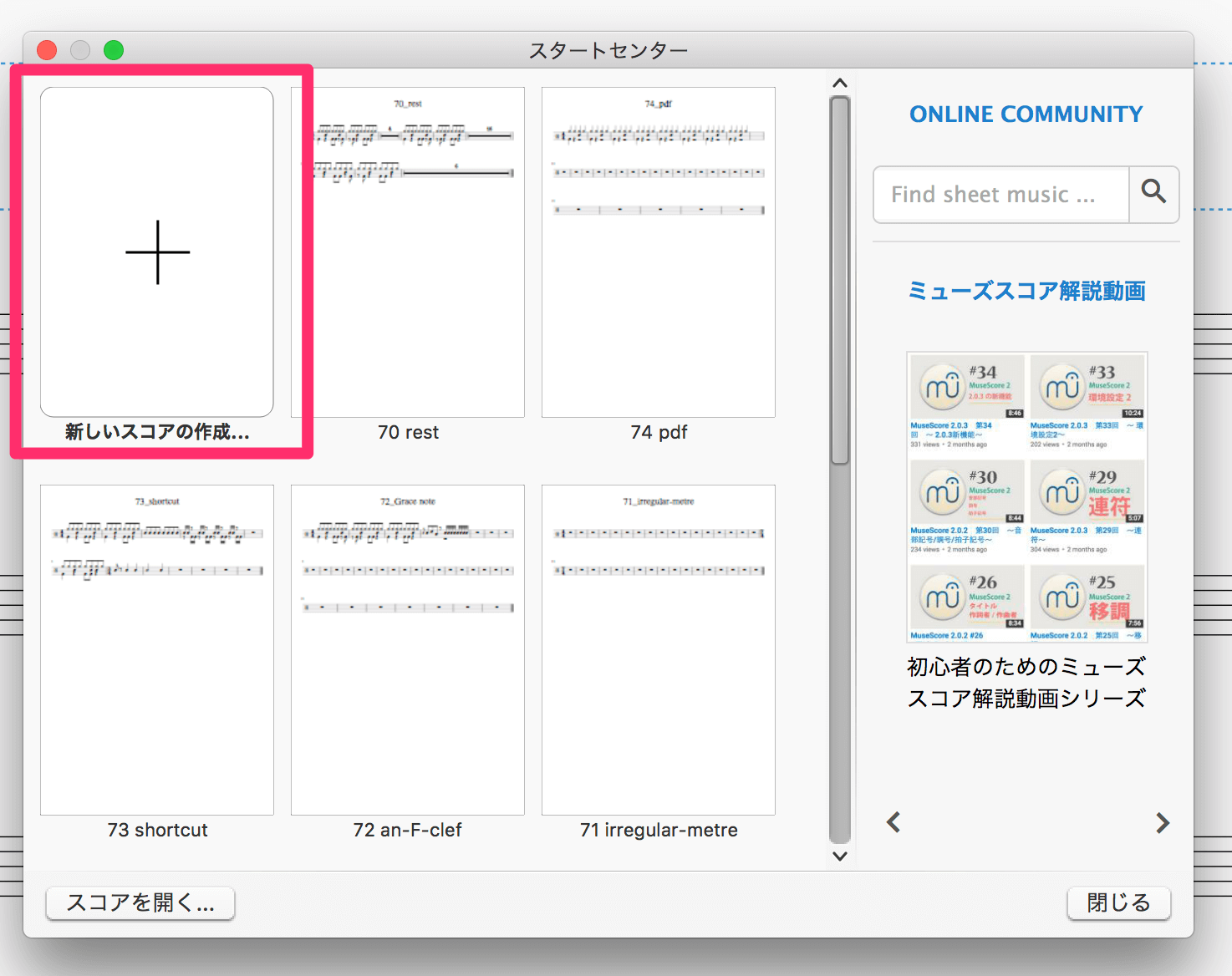
タイトルや作曲者を入力する画面になる。楽譜の見た目には関わらないので、指定がなければ入力はいらない。強いていうなら、タイトルをつけておくと、保存するときに楽。
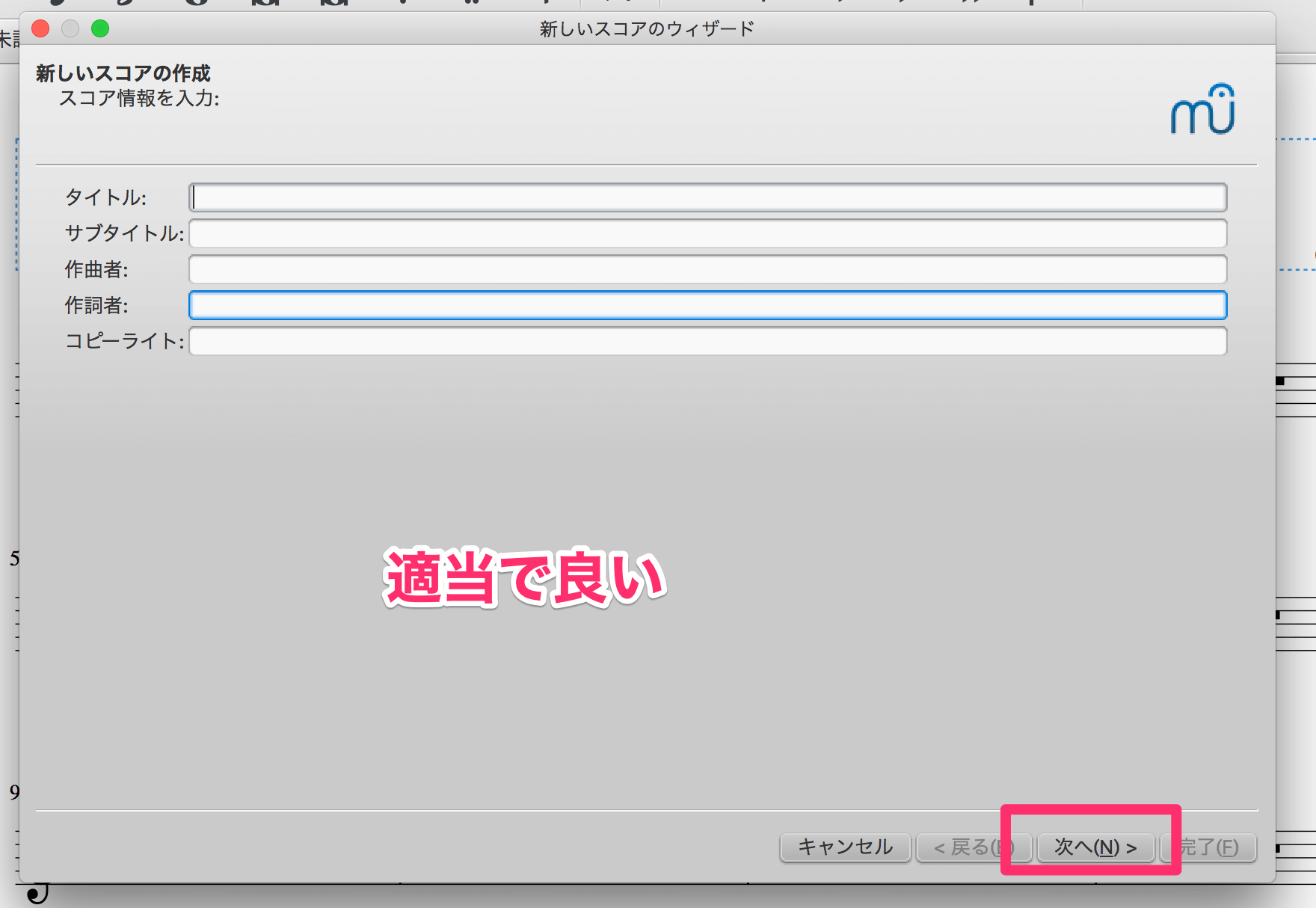
楽譜のテンプレート一覧が出てくる。ドラム譜を初めて作成するなら、「楽譜を選択してください」を選択しよう。
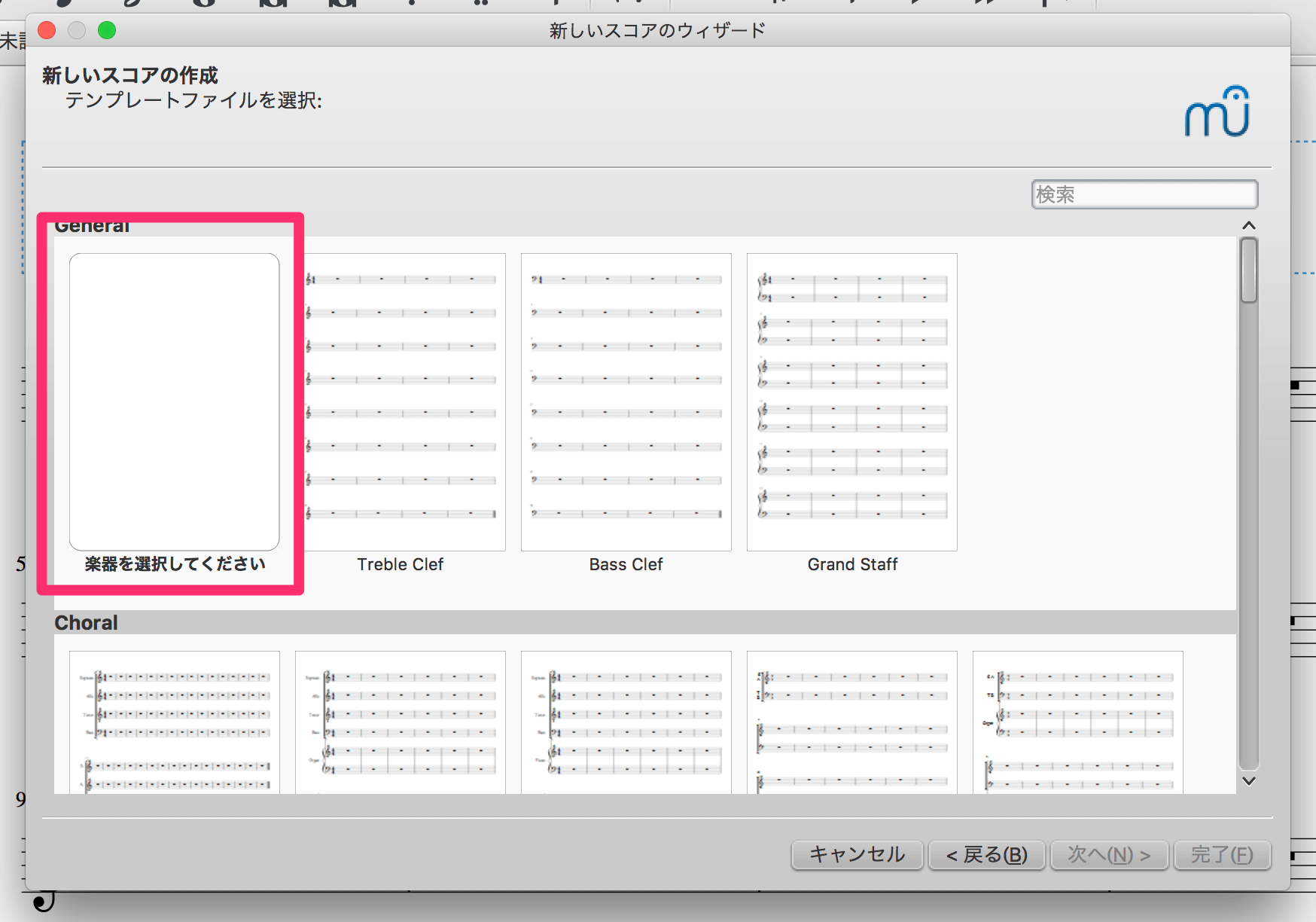
楽譜に記載する楽器を選択できるよ。ドラムセットがほしいので、「パーカッション」>「ドラムセット」の順でクリック。次に「追加」を押そう。画面右側に「ドラムセット」が反映されたら「次へ」で先に進もう。
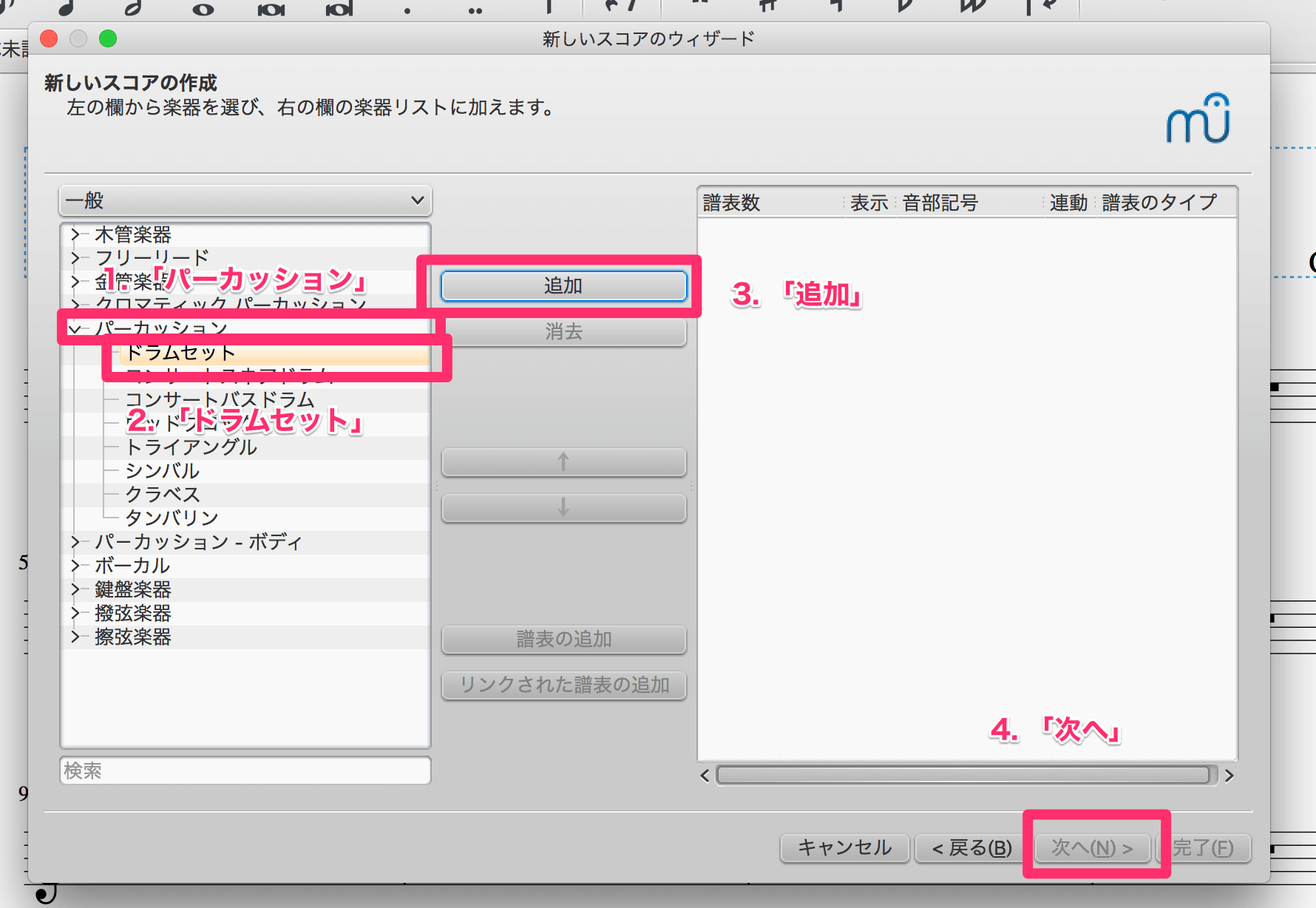
符号とテンポを選択できるよ。ドラムは調合がいらないので、選ばなくて良い。テンポは適宜変更しよう。まだテンポが定まっていないなら、書かなくてもよし。あとで変更できるよ。
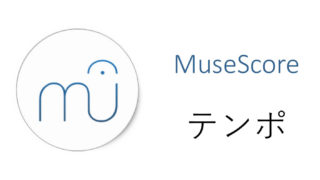
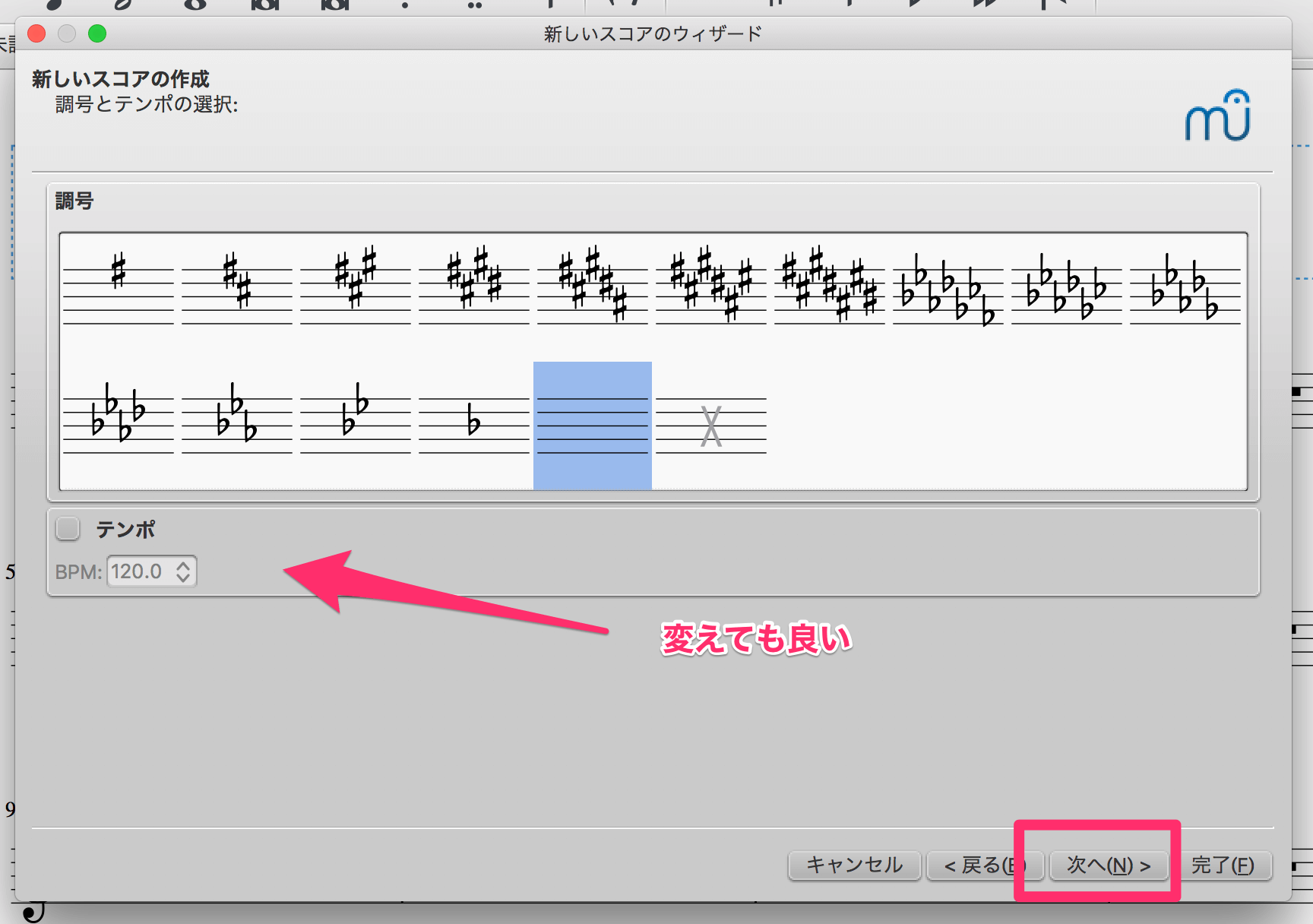
拍子記号を書こう。気にすべきは一番上の「拍子の設定」。4/4拍子で曲を進めるなら良いが、それ以外ならここで指定しよう。拍子記号もあとで変えられる。

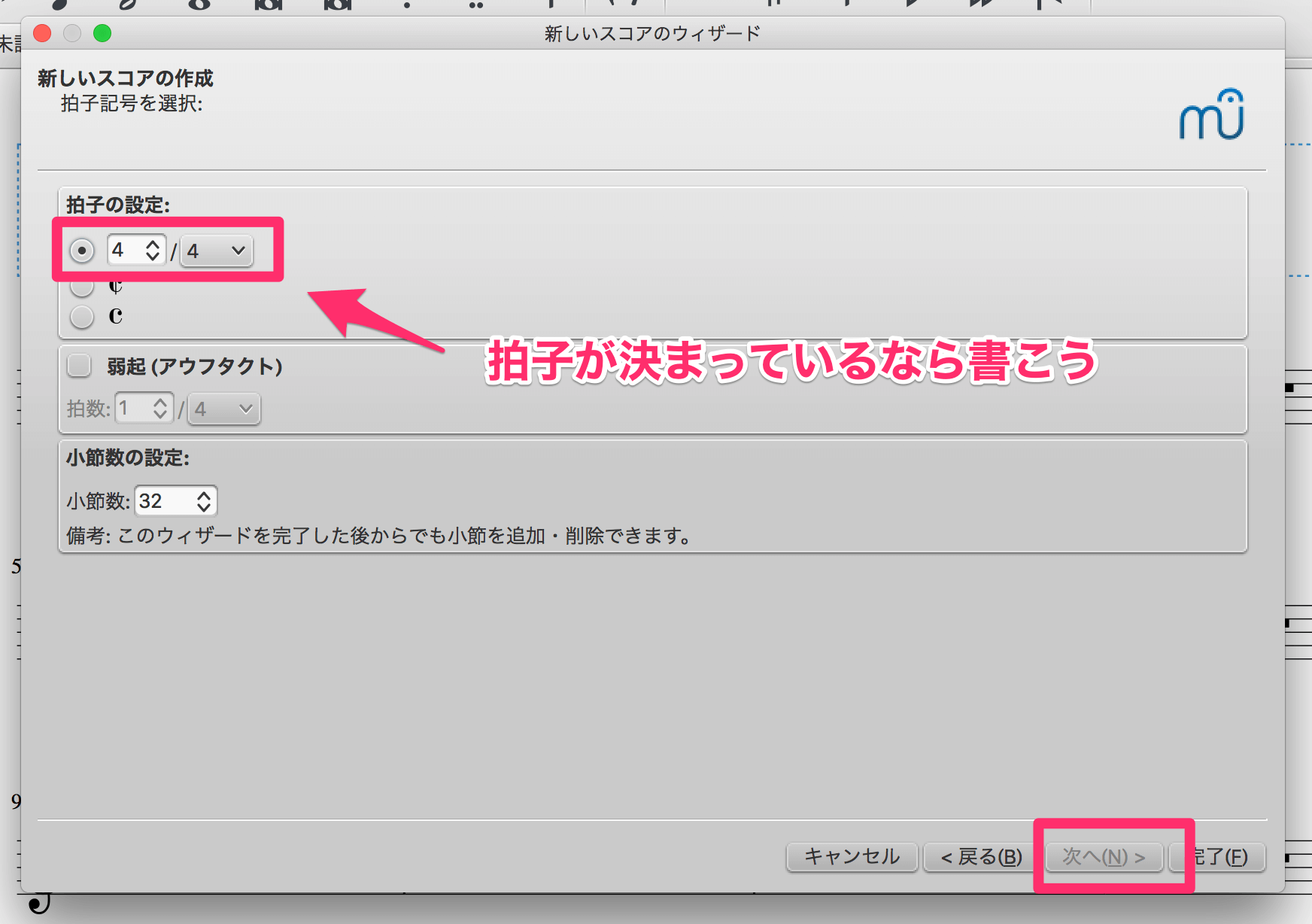
これでドラム譜の完成。書き始める準備が終わったよ。ドラム譜を何回も書く予定なら、この設定をテンプレートにしよう。毎回の設定が省けるよ。
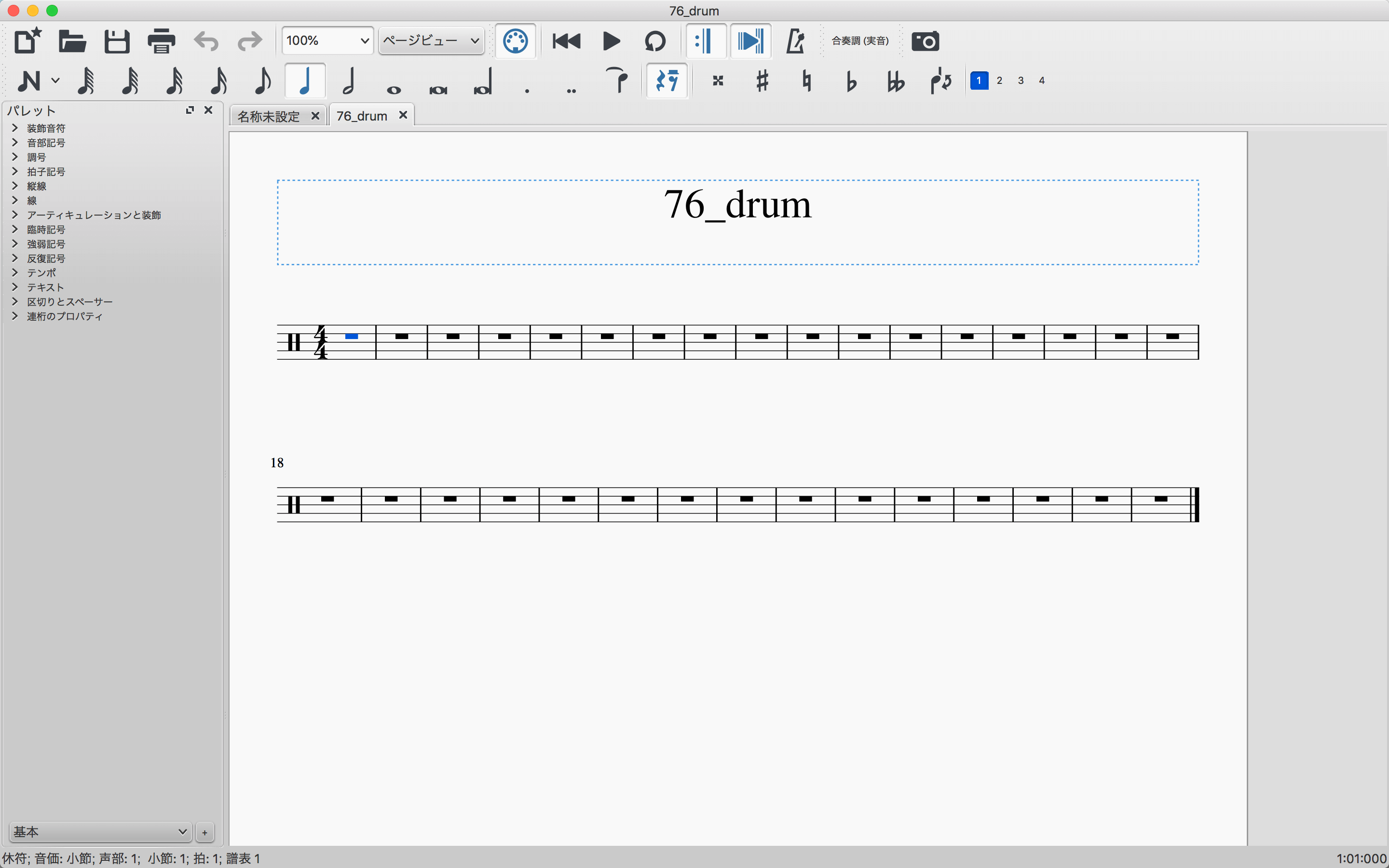
ドラム譜の入力
続いてドラム譜の入力について紹介するよ。
ドラム譜は他の楽器と違って、音階がない。そのため、たたく場所を音の高さで表現しているよ。音の高さ=楽器のトーン、ではないから注意。また、音符の長さも基本的に関係ない。全音符があっても8分音符があっても、ドラムはたたくだけで良い。ただしハイハットオープンは除く。
ドラム譜の表現方法は下の記事を参考にしてね。この記事では書き方について紹介するよ。

まず、左上の「N」をクリックしよう。音符入力モードになるよ。
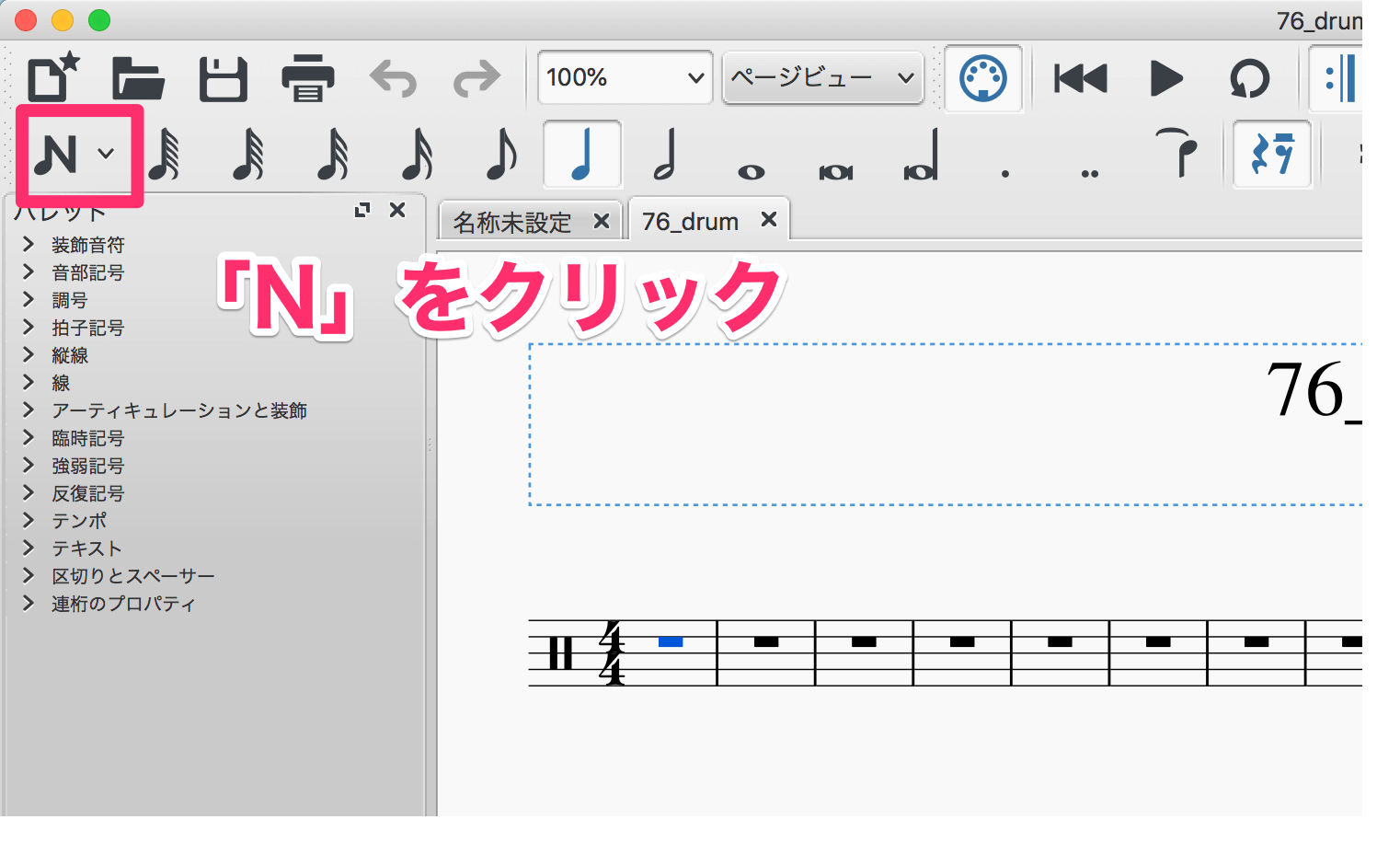
次に適当な長さの音符を選択。最初はハイハットを入力するので、8分や4分が良いだろう。
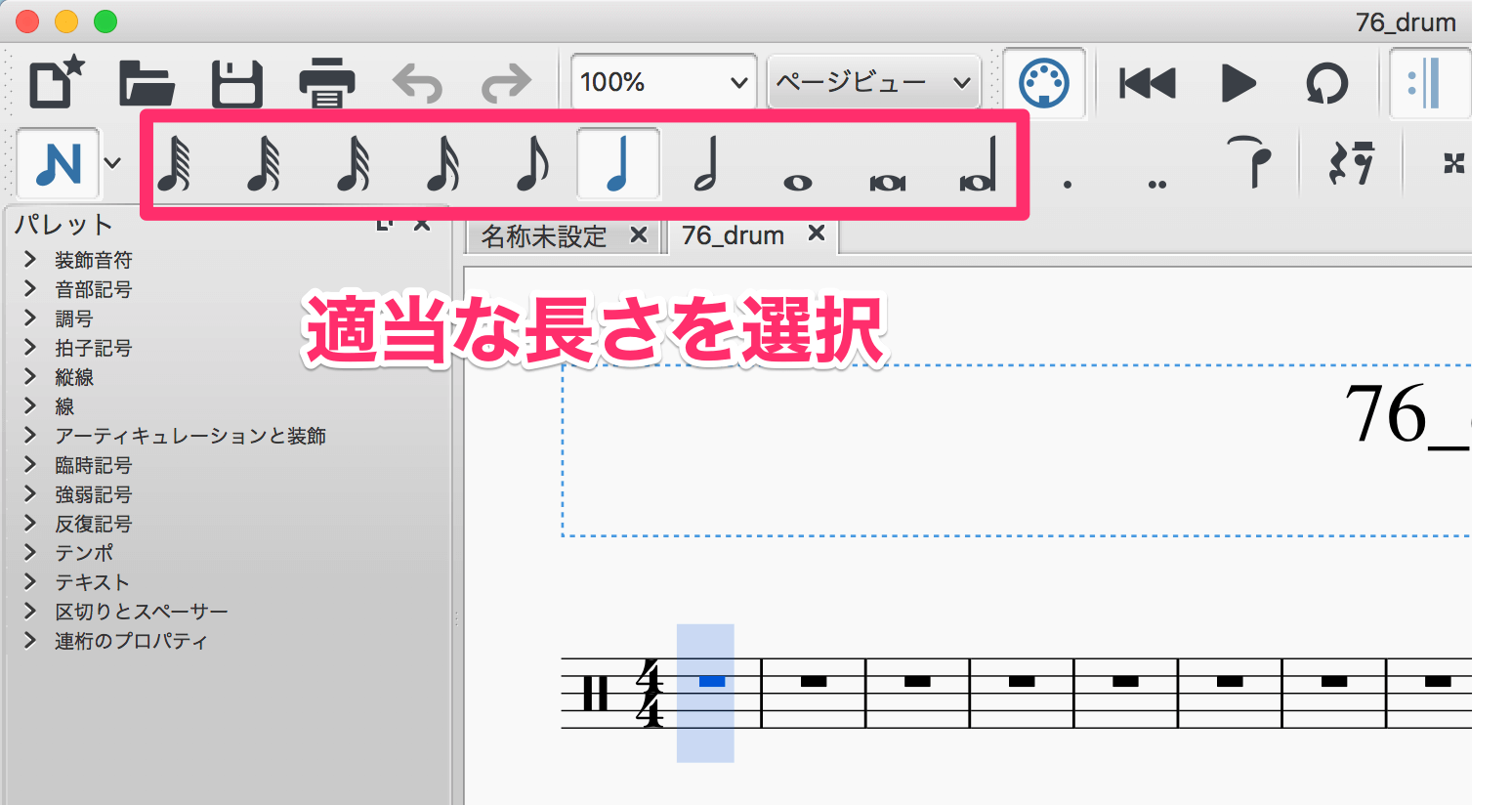
画面下の音符をクリックしよう。ハイハットは「G」を押しても入力できるよ。
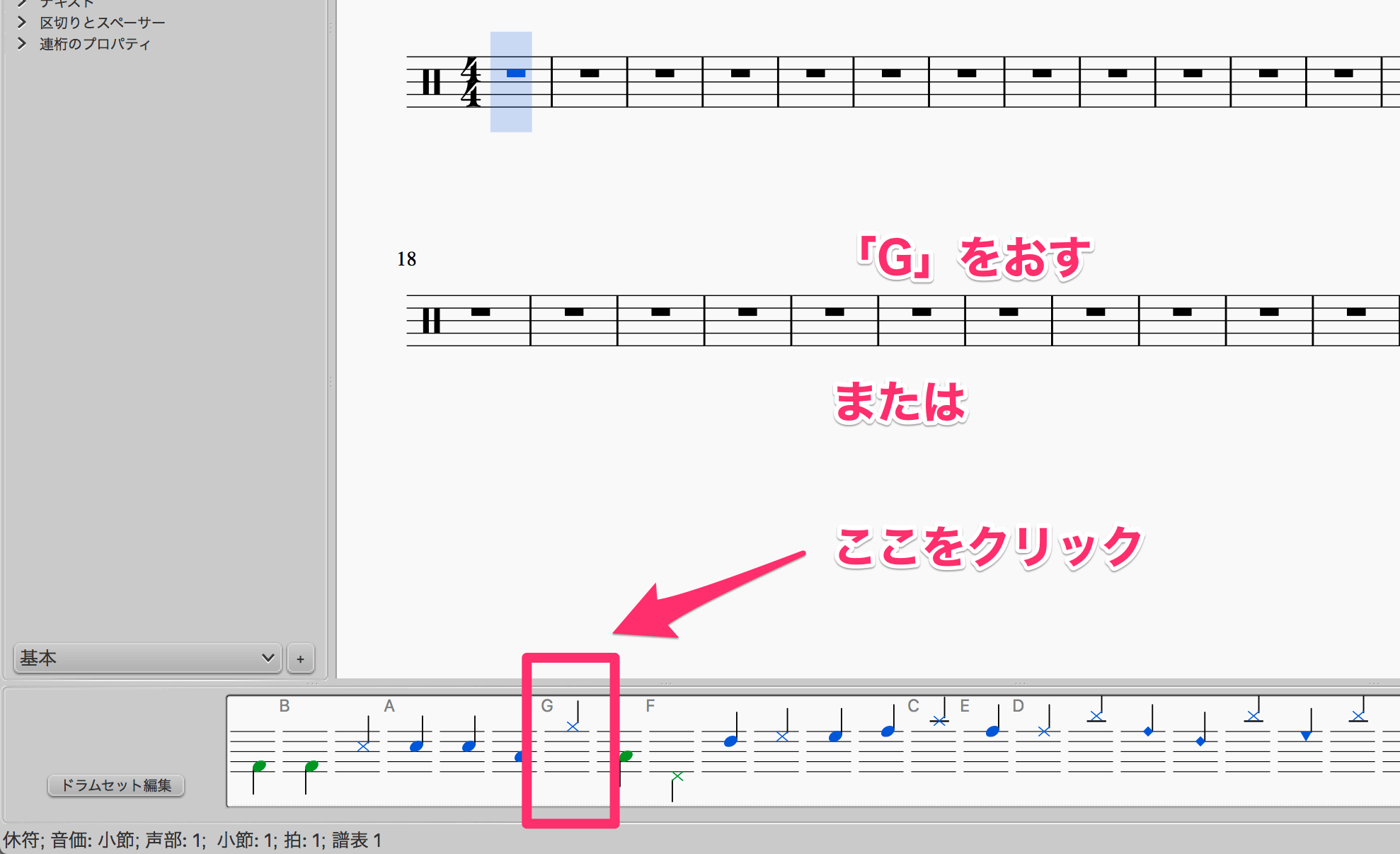
同様に、バスドラムやスネアドラムも入力しよう。それぞれ「B」と「A」でも代用できる。
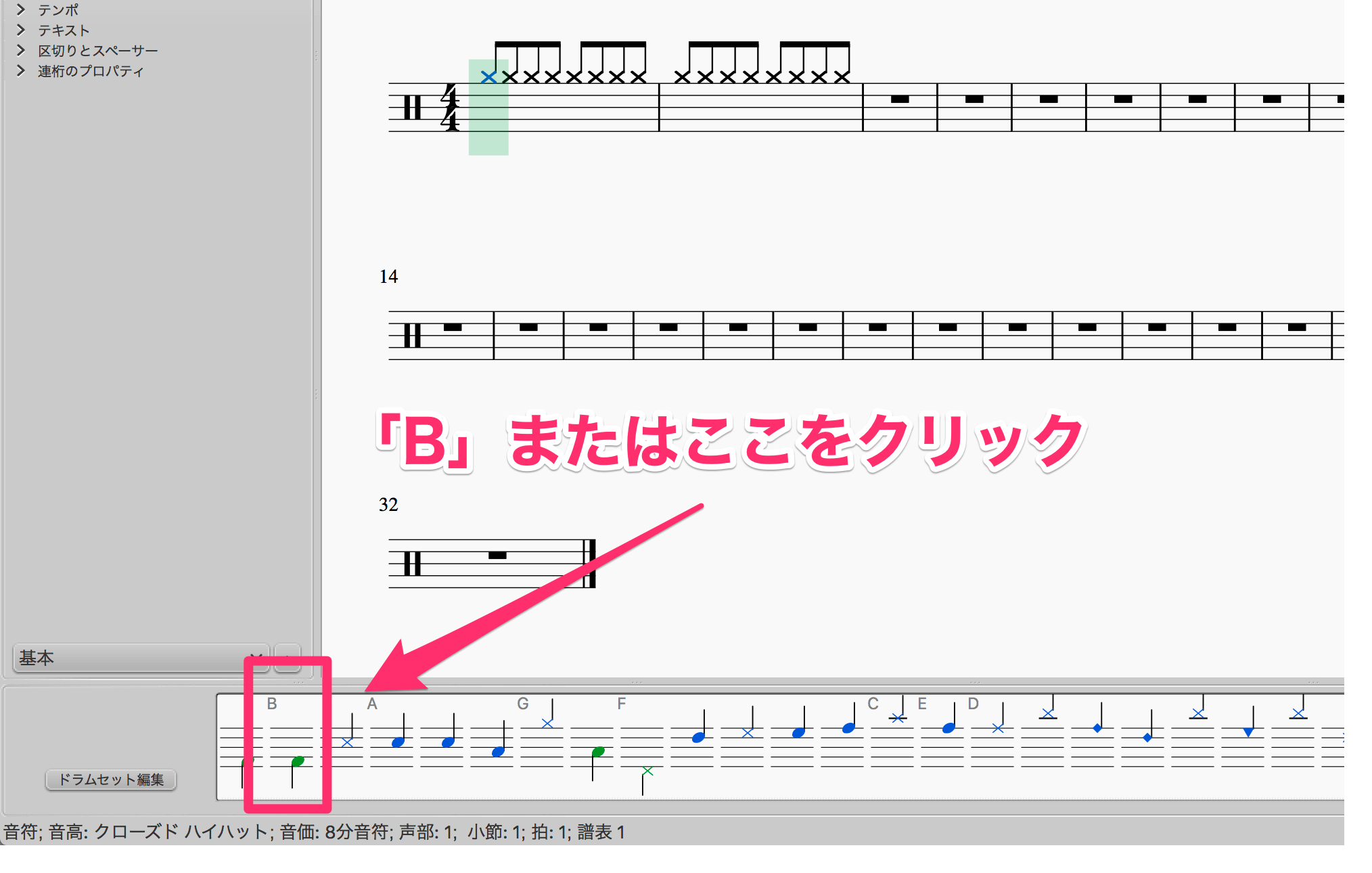
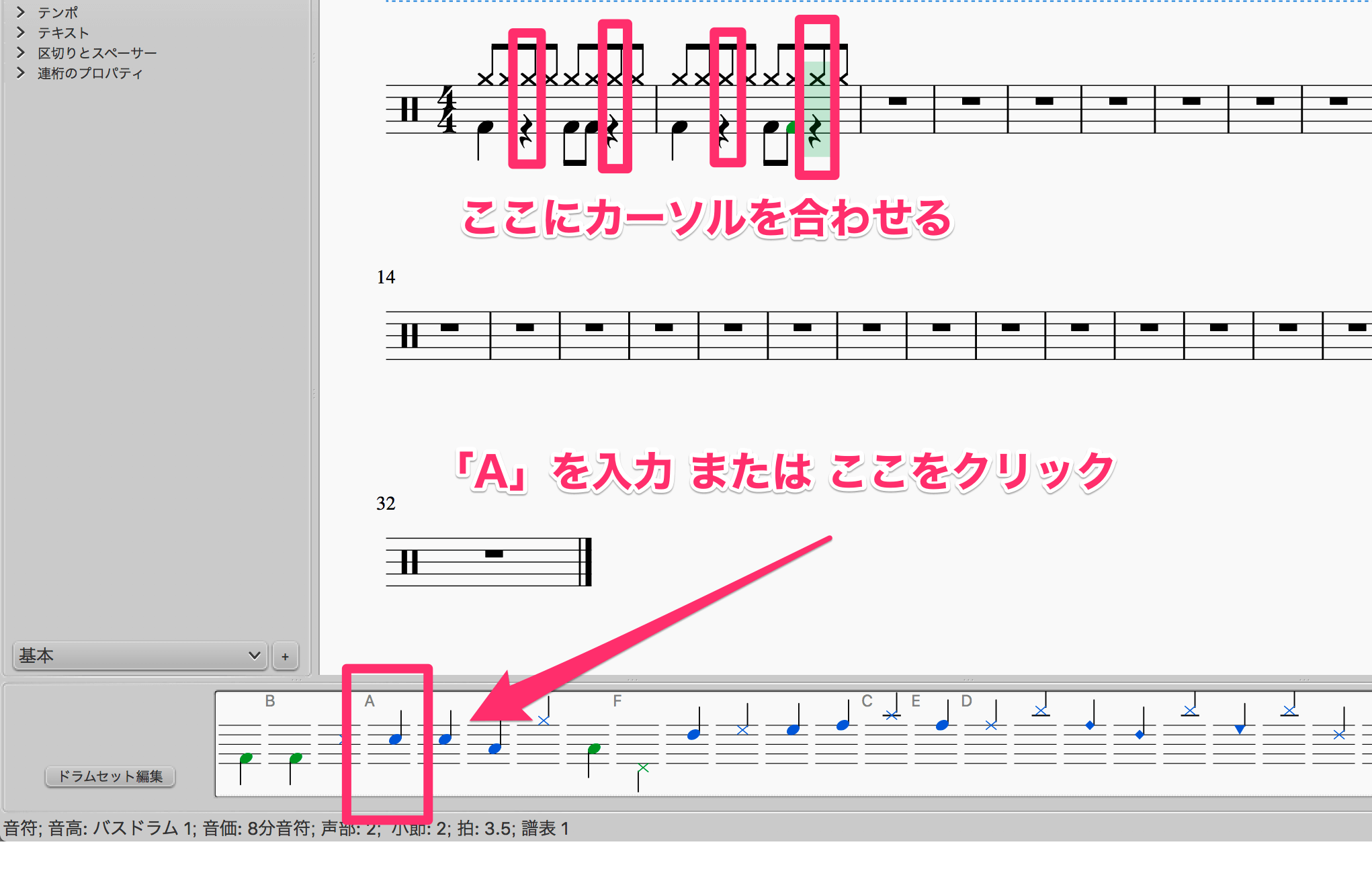
これで簡単な楽譜作成は完了。クラッシュやライドシンバル、タムは下の音符にカーソルを合わせると、説明が表示されるのを参考にしよう。
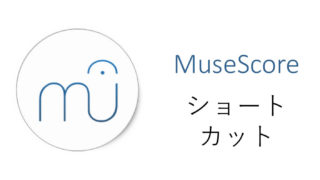
ドラム譜を書く際に、気をつけてほしい点が2箇所あるよ。
音符の上向き・下向き
音符が上を向いているのか、下を向いているのかはドラマーにとって重要な要素。
手で叩くものは上向き、足で踏むものは下向きになっているよ。これが、全部上向きになっていたり、タムの1箇所が下向きになっていたりすると、かなり見づらい。楽譜を書くときは意識しよう。
休符
ドラム譜を作成していると、休符が気持ち悪い組み合わせになるかもしれない。これはMuseScoreがよきに計らって自動で入力してくれるからだ。気になるのであれば、他の楽器同様「0」を押そう。休符が楽譜として入力できる。
ドラムの特殊な音
ドラムは表現技法も多く、通常の表記だと難しいものがある。そんなドラムの特殊な音について、書き方を見ていこう。
オープンハイハット
オープンハイハットとは、ハイハットを開く奏法。ジュワーというシンバルの擦れる独特な音がする。
MuseScoreでこれを表現する際には、以下のどちらかが考えられる。ひとつはハイハットオープン専用の音符を使って、表現する方法。もうひとつはハイハットクローズの上に○ををつける方法。
ハイハットオープン専用の音符を使う場合は、下のボタンをクリックするだけで入力できる。ただし、普段楽譜で見るような音符の上に丸がついた書き方は難しい。ハイハットクローズの上に○をつける方法は、見た目は問題なし。しかし音を再生したときにクローズの音として認識される。
どちらも一長一短なので、よく考えて選ぼう。割り切って違う見た目を使うか、音を我慢して記載するかのどちらかだ。
もし、ハイハットオープン専用の音を使うなら、今までどおりの入力法で構わない。他方、ハイハットクローズを書くなら、いちいち手入力が必要。詳しいやり方は、下の記事を参考にしてほしい。「アドバンス」を押したあと、「パレット」内の「アーティキュレーションと装飾」>「○」という順番で開いていこう。
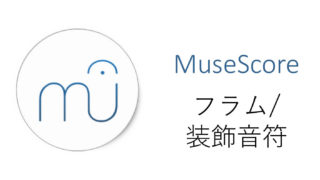
ロール(トレモロ)
MuseScoreでは、ドラムロールも表現できる。やり方は装飾音符の付け方と一緒(さっき紹介した記事参考)。
適当にスネアを入力したら、左下の項目で「アドバンス」を選択。
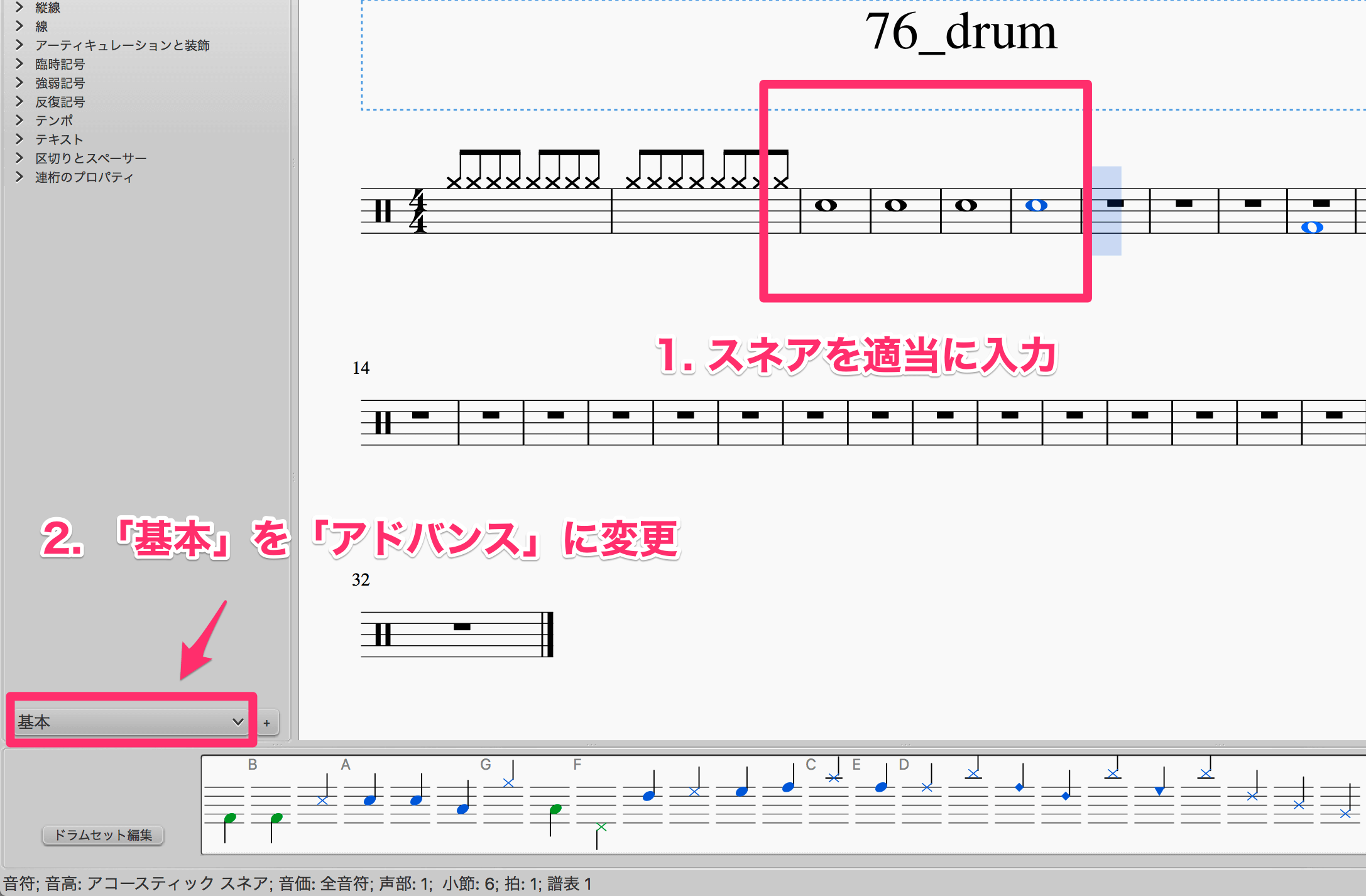
増えたパレットから、「トレモロ」をクリックしよう。
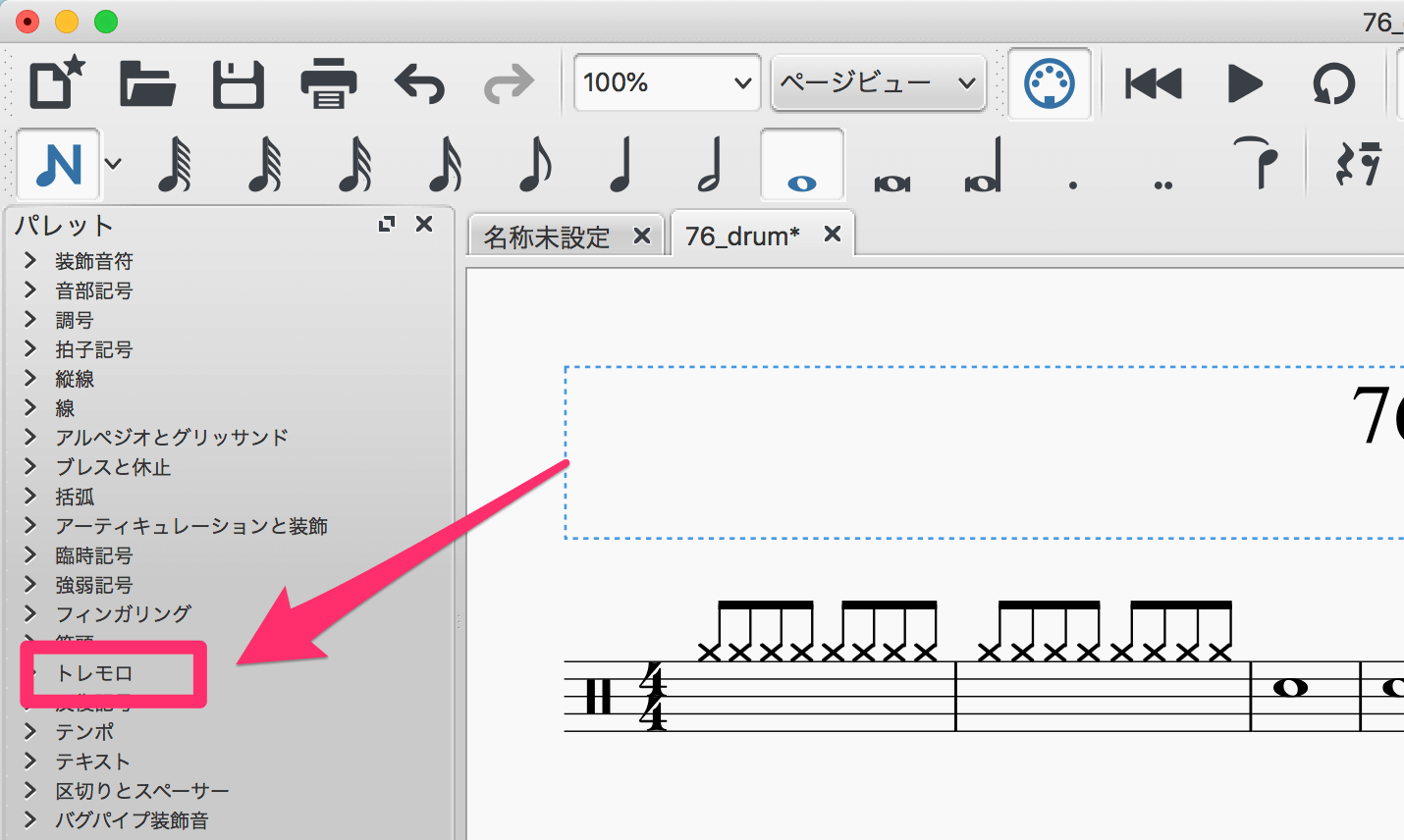
ロールをつけたいスネアを選択して(Macなら「⌘」を押しながら音符をクリックで複数選択できる。Windowsは「Ctrl」)、トレモロの適当な音符をダブルクリック。これで入力される。
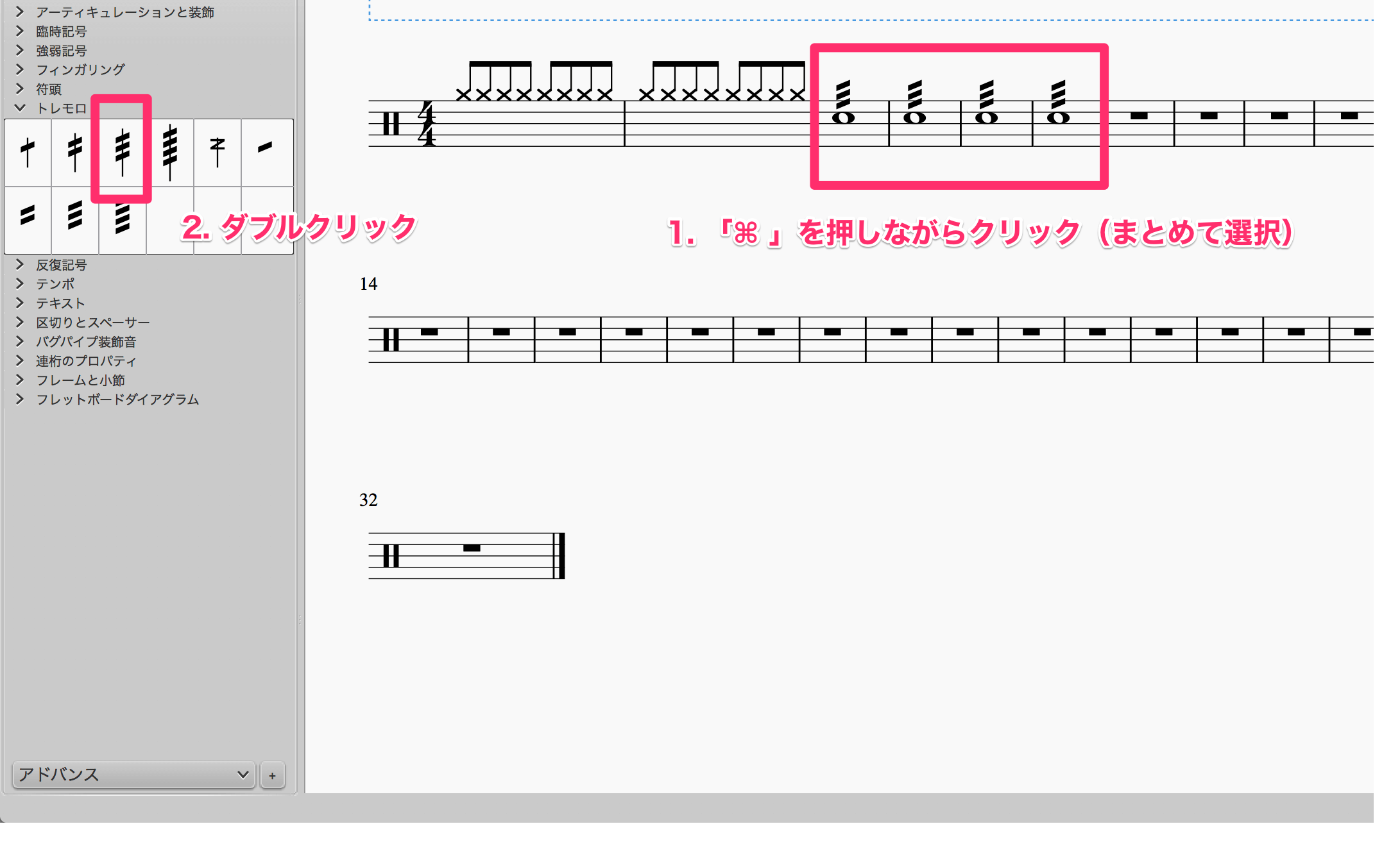
三連符・二拍三連
三連符をはじめ、〇〇連符はドラマーに限らず重要な表現方法だ。
MuseScoreでは簡単にこれを表現できる。「⌘ + 3」を押すと、三連符が入力できる。数字部分を変えれば、五連符や七連符も可能だ。Windowsは代わりに、「Ctrl」を押そう。
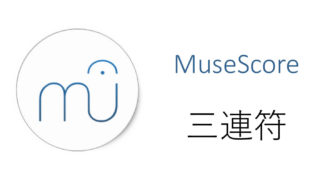
装飾音符・アクセント
装飾音符やアクセントはドラムに必要不可欠。特にアクセントはロールで重要な要素。楽譜の意図が伝わるように丁寧に書こう。
詳しい書き方は下の記事を参考にしてね。詳しく書いてあるよ。
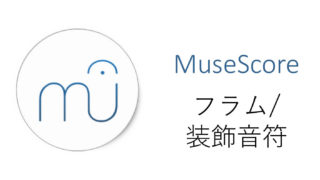
音符の形変更「ドラムセットの編集」
MuseScoreのハイハットオープンやライドシンバルは、あまり見ない記法で登録されているので、最初触れたときは動揺するだろう。これを回避する方法に、「ドラムセットの編集」がある。つまるところ、音符の形を変更できるよ。という機能だ。
さっそく、ライドシンバルを変更する例を見てみよう。
右上の「N」をクリックしよう。キーボードの「N」でも同じことができるよ。
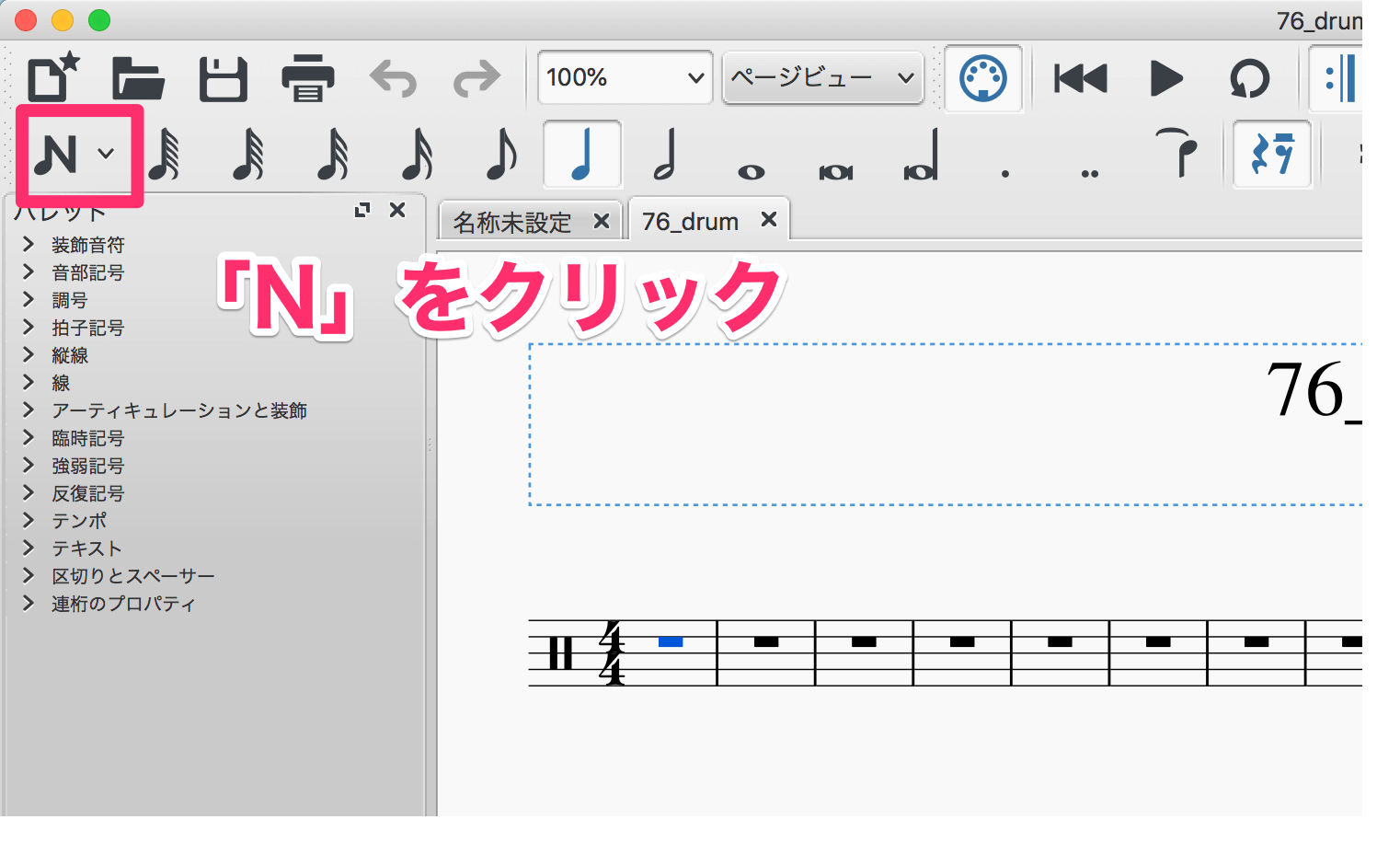
左下に「ドラムセットの編集」が表示されるので、これをクリック。
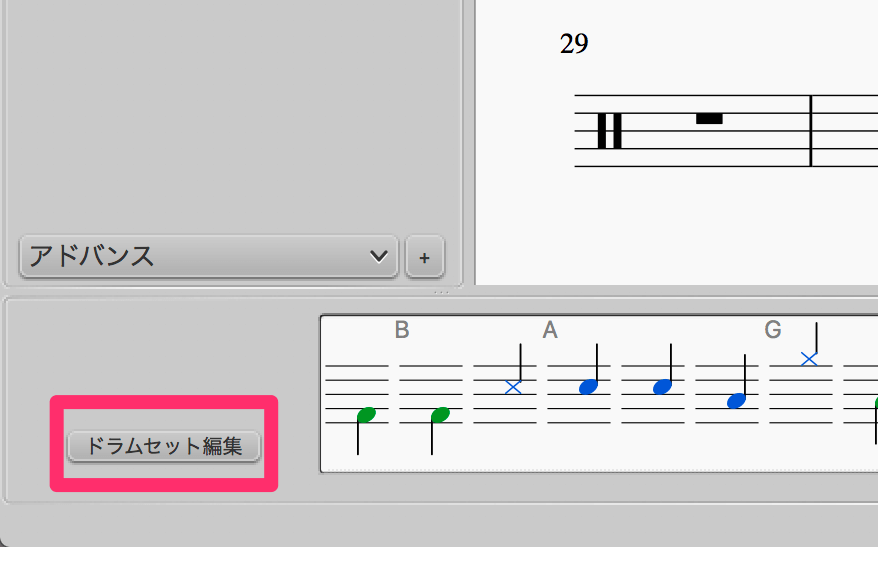
変更するライドシンバルをクリックし、右の「符頭グループ」で指定したい形を選ぼう。ほしいのがない場合は、「符頭の編集」をクリックすることで、詳細な設定やさらに多くの種類の符頭を選べるよ。
音符の形は、下にプレビューされるので参考にしよう。「標準の声部」を上下させると、音の高さが変わるのでこれも柔軟に変更しよう。タムの音程変更にも使える。変更が完了したら、「適用」>「OK」 の順にクリック。これで完了。
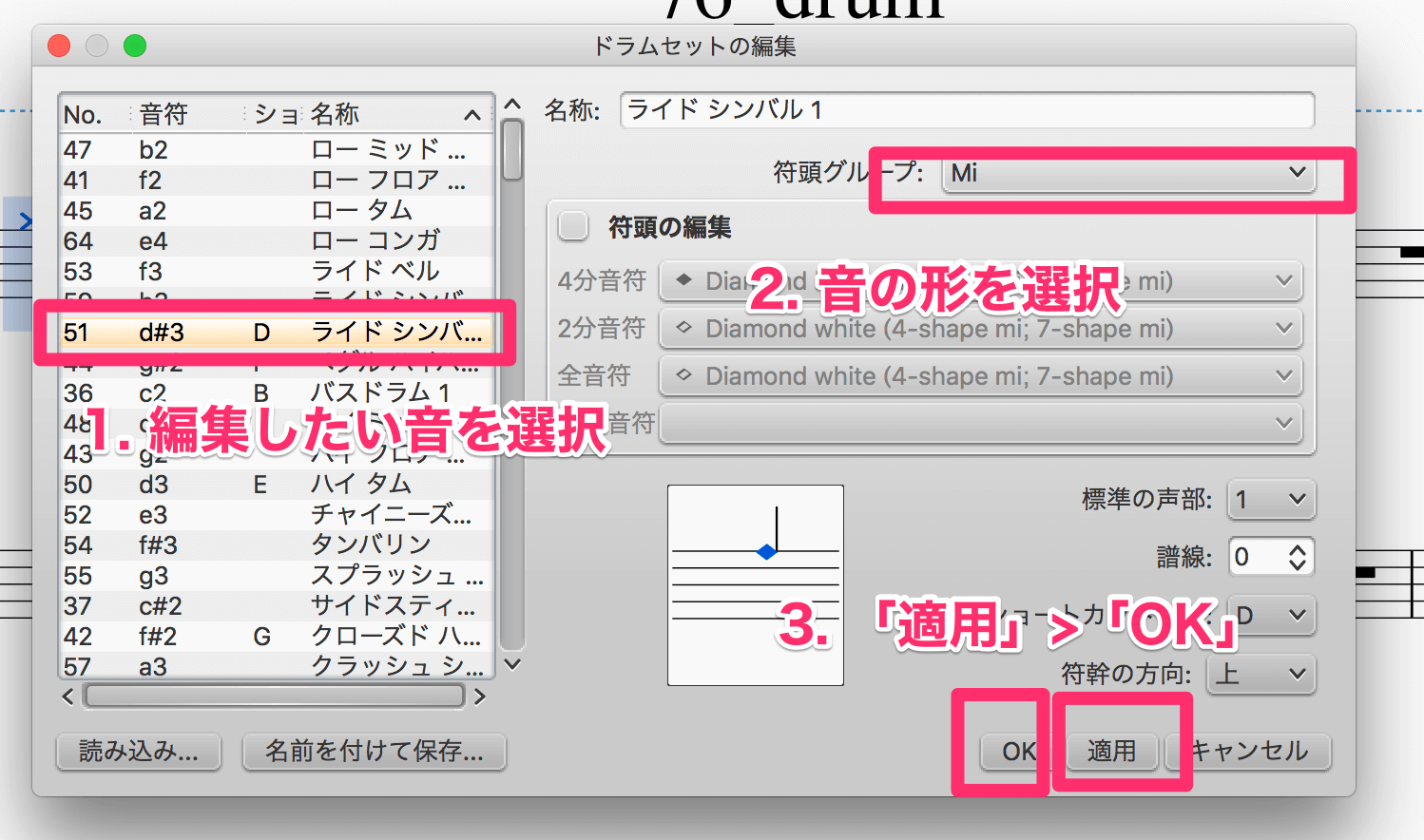
ドラム譜の書き方に慣れよう
いかがだったかな。ドラム譜の書き方ひとつとっても、色々なところに注目しなきゃいけないから大変だよね。
一度に全部は覚えられないから、徐々に覚えていこう。
特にドラム譜は他の楽器と勝手が違う。慣れるまで時間もかかるだろう。